Người sở hữu video và người quản trị Stream có thể tải lên phiên bản mới của video mà không cần thay đổi liên kết đến video, mã nhúng hoặc chi tiết video và quyền.
Các thông tin sau liên quan đến video được giữ lại từ phiên bản trước:
-
Chi tiết (Tên, Mô tả, Ngôn ngữ Video)
-
Quyền
-
Tùy chọn (Chú thích)
-
Lịch sử Chế độ xem, Chú thích và Lượt thích
Thông tin sau đây từ phiên bản trước của video không được lưu giữ:
-
Thumbnail. Mọi hình thu nhỏ tùy chỉnh sẽ bị loại bỏ và hình thu nhỏ mới sẽ được tạo ra.
-
Hình thức. Mặc dù biểu mẫu vẫn còn trong Microsoft Forms, bạn sẽ cần mở phiên bản mới sau khi được tải lên Stream và đặt từng biểu mẫu vào đúng vị trí trong video.
-
Transcript. Mọi tệp phụ đề và chú thích được tải lên tùy chỉnh hoặc đã chỉnh sửa sẽ bị loại bỏ và bản chép lại mới sẽ được tạo khi tải phiên bản mới của video.
Cách thay thế video
-
Trong Phát trực tuyến, tìm video bạn muốn thay thế (ví dụ: thông qua Video của tôi) và chọn nhóm
-
Đối với video theo yêu cầu, trong phần Hành động của video, bấm vào biểu tượng Chỉnh sửa
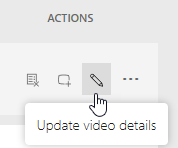
-Hoặc-
Đối với video sự kiện trực tiếp, trên menu Xem thêm , bấm vào Cập nhật chi tiết video
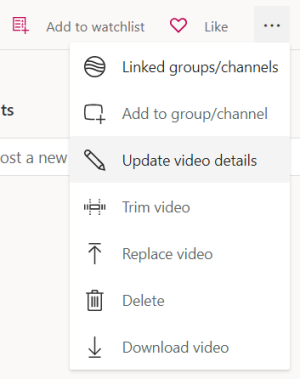
-
Chọn Thay thế video từ thanh trên cùng hoặc "..." (Menu Xem thêm) biểu tượng
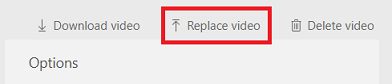
-Hoặc-
Đối với video sự kiện trực tiếp, trên menu Xem thêm, bấm vào Thay thế video
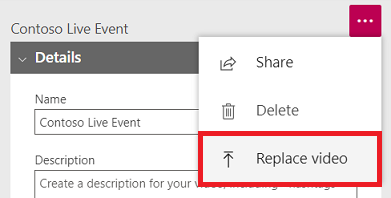
Thận trọng: Khi bạn tải lên phiên bản mới, phát trực tuyến sẽ xóa vĩnh viễn phiên bản cũ. Hãy đảm bảo thực hiện bước 4 trước khi tải lên phiên bản mới.
-
Trước khi bạn tải lên phiên bản mới:
-
Lưu mọi tệp hữu ích cho bạn: video gốc, tệp chú thích và phụ đề, hình thu nhỏ
-
Nếu bạn có bất kỳ biểu mẫu nào trên video, hãy lưu ý nơi chúng xuất hiện trong bản gốc và quyết định xem bạn có muốn sử dụng chúng trong phiên bản mới hay không
-
-
Kéo video mới vào trang Thay thế video hoặc bấm Duyệt để chọn tệp
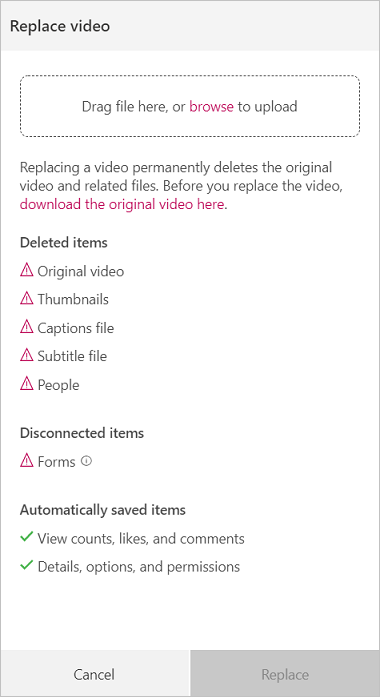
-
Bấm Thay thế
-
Trong khi video được tải lên và xử lý, trang chi tiết video sẽ mở ra và sẽ hiển thị phần trăm tải lên và thay thế hoàn tất ở đầu trang
-
Khi phiên bản mới của video được phát hành, bạn sẽ nhận được thông báo cho biết video đã sẵn sàng để sử dụng
Xem thêm
Thêm khảo sát, cuộc thăm dò ý kiến hoặc bài kiểm tra vào video










